Plano de foco para Viva Insights
O plano de foco em Microsoft Viva Insights ajuda você a bloquear o tempo regular para seu trabalho de prioridade máxima agendando até quatro horas todos os dias para se concentrar.
Quando você se registra em um plano de foco, Viva Insights tempo de livros em seu calendário todos os dias para se concentrar. Na primeira vez que você usa um plano de foco, solicitamos que você configure suas preferências.
Observação: Se você deixar seu plano de foco e se registrar em um posterior, usaremos suas preferências da última vez. Você pode editar ou deixar seu plano de foco sempre que quiser.
Criar seu plano de foco
Você pode criar seu plano de foco em dois lugares:
-
Viva Insights aplicativo
-
Suplemento do Outlook do Insights
Para iniciar um plano de foco:
-
Vá para a seção Tomar medidas para melhorar seu bem-estar da guia Bem-estar.
-
Localize o cartão Iniciar um plano de foco diário e selecione Definir plano de foco diário.
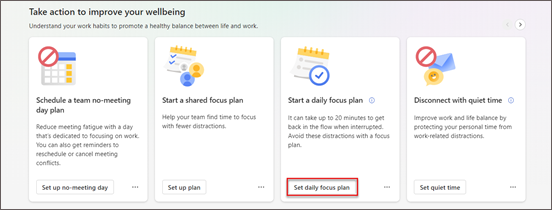
-
Se solicitado, configure as configurações do plano com base em:
-
Quanto tempo de foco você deseja agendar todos os dias.
-
Se você preferir se concentrar de manhã ou à tarde.
-
Se você deseja que um lembrete do Teams inicie o modo de foco.
-
Se você deseja que o Teams silencie as notificações durante o horário de foco agendado.
Se você já usou um plano de foco antes, as mesmas configurações serão aplicadas da última vez. Você pode editar essas configurações sempre que desejar.
Depois que seu plano é configurado, um cartão de confirmação aparece na seção Tomar medidas para melhorar seu bem-estar.
Se você quiser alterar suas configurações imediatamente, selecione Alterar configurações. Caso contrário, você pode fazer edições como descrevemos em Para fazer alterações.
Observação: Os chats são silenciados durante o tempo de foco. Para obter mais informações, consulte Gerenciar notificações no Teams.
-
Selecione a hora de foco Desejar todos os dias?

-
Selecione Reservar agora.O painel Insights agora notifica que seu plano de foco foi iniciado e seu calendário agora contém blocos de tempo de foco.
Resumo do plano de foco
Depois de se inscrever em um plano de foco, o conteúdo em seu email de digestão será adaptado com base na sua participação no plano. Pode, por exemplo, lembrá-lo de agendar o tempo de foco para dias em que nenhum é reservado.
Observação: Se você quiser personalizar seu tempo de foco para mostrar como uma cor específica, poderá fazer isso usando a formatação condicional no aplicativo de área de trabalho do Outlook no Windows.
Verificar o progresso do seu plano de foco
Depois de começar seu plano, você pode marcar seu progresso e garantir que tenha tempo de foco reservado todos os dias nas próximas duas semanas. Se o plano tiver sido executado por pelo menos alguns dias, ele terá números a relatar.
No aplicativo, acesse a seção Acompanhar seu progresso na guia Bem-estar. O plano Focus cartão mostra quantas horas de tempo de foco você manteve – ou seja, você não excluiu do calendário – no mês atual e no mês passado. O cartão também permite que você saiba quantas horas de tempo de foco você reservou para a próxima semana e em quais dias.
Alterar ou deixar seu plano de foco
Você pode alterar ou optar por entrar e optar por sair do plano de foco quantas vezes quiser.
Fazer alterações
Para editar as configurações do plano de foco:
-
Selecione as reticências (...) na parte superior direita de qualquer guia Viva Insights e selecione Configurações.
-
Selecione Proteger o tempo no painel esquerdo.
-
Edite suas horas de foco agendadas por dia, preferências matinais ou tardes e preferências de lembrete e notificação.
Deixe em
-
Selecione o botão Deixar plano na parte superior direita.
-
Responda à pergunta da pesquisa e selecione Deixar plano novamente.
Saiba mais
Recursos de gerenciamento de tempo em Viva Insights










